autocad插件故障解决
软件: autocad
Autocad插件故障的解决方法可分为以下四类,结合权威信息源整理如下:
一、插件类型与加载方式
自动加载插件
支持.lsp、.fas、.vlx等格式插件自动加载,需将文件添加到启动组。
.dll格式插件需手动加载,建议使用专用工具实现自动加载功能。
二、常见故障及解决方法
加载失败
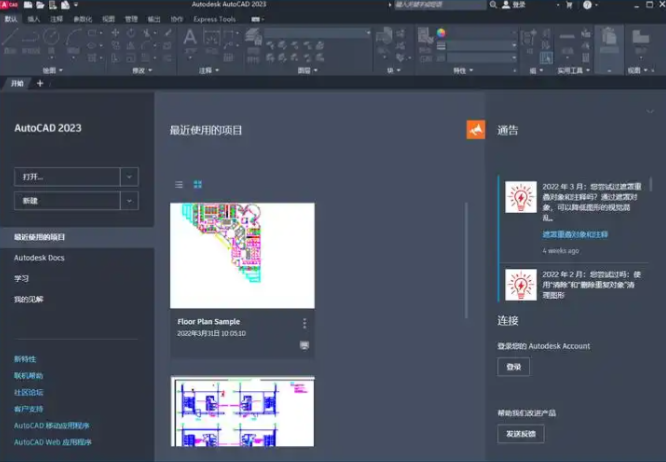
检查插件版本与CAD版本是否匹配,确保.NET运行库组件完整。
若提示.NET运行库缺失,可下载对应版本的.NET离线组件包。
插件目录问题
避免将插件存放在系统盘(如C盘),建议存放在用户目录下的插件文件夹。
通过命令行使用NETLOAD命令手动加载插件(如NETLOAD DY.CADIntelliPrintTool.dll)。
系统权限限制
禁用用户账户控制(UAC)的“管理员批准模式”设置,避免权限不足导致加载失败。
三、插件卸载与重装
使用命令MENULOAD卸载插件,或手动删除插件目录后重新加载。
卸载前建议备份插件文件,避免数据丢失。
四、网络与配置问题
若插件依赖网络资源(如快印通),需确保网络连接正常。
检查CAD中配置的打印机是否正常,避免因打印机异常导致插件卡死。
总结 :优先通过工具实现插件自动加载,注意插件版本兼容性及存储位置,结合命令行工具和系统设置排查权限问题。若问题持续,建议联系插件开发商获取技术支持。
一、插件类型与加载方式
自动加载插件
支持.lsp、.fas、.vlx等格式插件自动加载,需将文件添加到启动组。
.dll格式插件需手动加载,建议使用专用工具实现自动加载功能。
二、常见故障及解决方法
加载失败
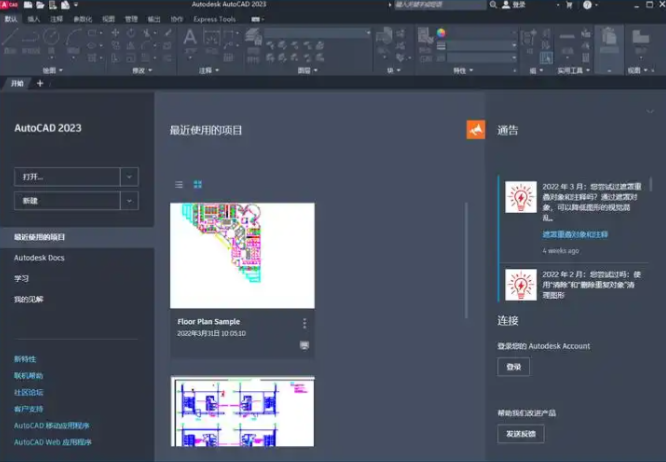
检查插件版本与CAD版本是否匹配,确保.NET运行库组件完整。
若提示.NET运行库缺失,可下载对应版本的.NET离线组件包。
插件目录问题
避免将插件存放在系统盘(如C盘),建议存放在用户目录下的插件文件夹。
通过命令行使用NETLOAD命令手动加载插件(如NETLOAD DY.CADIntelliPrintTool.dll)。
系统权限限制
禁用用户账户控制(UAC)的“管理员批准模式”设置,避免权限不足导致加载失败。
三、插件卸载与重装
使用命令MENULOAD卸载插件,或手动删除插件目录后重新加载。
卸载前建议备份插件文件,避免数据丢失。
四、网络与配置问题
若插件依赖网络资源(如快印通),需确保网络连接正常。
检查CAD中配置的打印机是否正常,避免因打印机异常导致插件卡死。
总结 :优先通过工具实现插件自动加载,注意插件版本兼容性及存储位置,结合命令行工具和系统设置排查权限问题。若问题持续,建议联系插件开发商获取技术支持。











